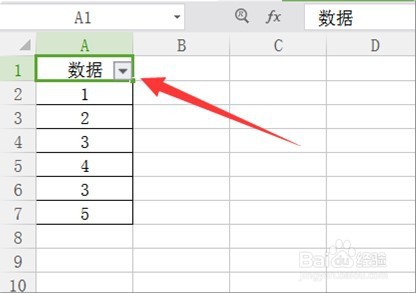1、第一步,在excel表中进行筛选,单击数据单元右下角的“筛选”按钮,如下图所示,然后进入下一步。
2、其次,完成上述步骤后,选择数字“ 3”作为筛选项目,然后选择筛选的数字,如下图所示,然后进入下一步。
3、接着,完成上述步骤后,单击工具栏中的“查找”选项,然后单击“定位”按钮,如下图所示,然后进入下一步。
4、然后,完成上述步骤后,点选“可见单元格”选项,然后单击“定位”按钮,如下图所示,然后进入下一步。
5、随后,完成上述步骤后,右键单击定位单元,然后在弹出的选项中单击“删除”选项,如下图所示,然后进入下一步。
6、最后,完成上述步骤后,就可以删除筛选的单元格,筛选的同时删除了不需要的项,如下图所示。这样,问题就解决了。